Docker 및 Encore를 사용하여 DigitalOcean에 백엔드 애플리케이션을 배포하는 방법
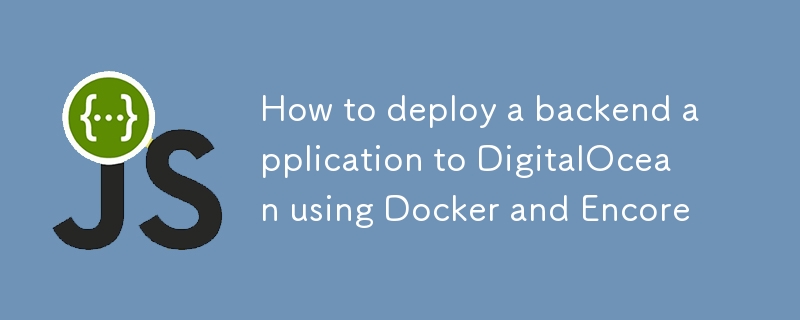
? 이 가이드에서는 Encore 오픈 소스 CLI의 일부인 새로운 encore 빌드 명령을 사용하여 DigitalOcean에 Encore 애플리케이션을 배포하는 방법을 보여줍니다.
Encore의 Cloud Platform에서 제공하는 자동화보다 수동 배포를 선호하는 경우에 유용합니다.
수동으로 배포하는 경우에도 Encore는 앱을 빌드하고 구성하는 도구를 제공하여 프로세스를 단순화합니다.⚡️
이제 Docker 및 encore 빌드를 사용하여 DigitalOcean의 앱 플랫폼에 Encore 앱을 배포하는 방법을 살펴보겠습니다.
전제조건
- DigitalOcean 계정: DigitalOcean 계정이 있는지 확인하세요. 그렇지 않은 경우 여기에서 가입할 수 있습니다.
- Docker 설치: Docker가 로컬 컴퓨터에 설치되어 있는지 확인하세요. Docker 웹사이트에서 다운로드하실 수 있습니다.
-
Encore CLI: Encore CLI를 설치합니다.
- macOS: Brew 설치 encoredev/tap/encore
- Linux: 컬 -L https://encore.dev/install.sh | 세게 때리다
- Windows: iwr https://encore.dev/install.ps1 | 아이엑스
- DigitalOcean CLI(선택 사항): 유연성과 자동화를 높이기 위해 DigitalOcean CLI를 설치할 수 있지만 이 튜토리얼에서는 필요하지 않습니다.
1단계: Encore 앱 만들기
-
새 Encore 앱 만들기:
- 아직 만들지 않았다면 Encore CLI를 사용하여 새 Encore 앱을 만드세요.
- 다음 명령을 사용하여 새 앱을 만들 수 있습니다.
1
encore app create myapp로그인 후 복사로그인 후 복사로그인 후 복사로그인 후 복사- Hello World 템플릿을 선택하세요.
- 안내에 따라 앱을 만드세요.
-
Docker 이미지 빌드:
- 배포용 Docker 이미지를 생성하려면 Encore 앱을 빌드하세요.
1
encore build docker myapp로그인 후 복사로그인 후 복사로그인 후 복사로그인 후 복사
2단계: Docker 이미지를 컨테이너 레지스트리에 푸시
Docker 이미지를 DigitalOcean에 배포하려면 이를 컨테이너 레지스트리에 푸시해야 합니다. DigitalOcean이 지원합니다
자체 컨테이너 레지스트리가 있지만 DockerHub 또는 다른 레지스트리를 사용할 수도 있습니다. DigitalOcean의 레지스트리에 이미지를 푸시하는 방법은 다음과 같습니다.
-
DigitalOcean 컨테이너 레지스트리 생성:
- DigitalOcean 제어판으로 이동하여 새 컨테이너 레지스트리를 만듭니다.
- 지침에 따라 설정하세요.
DigitalOcean 레지스트리에 로그인:
DigitalOcean에서 제공하는 로그인 명령을 사용하세요.
1 |
|
이를 위해서는 DigitalOcean CLI 문서에서 설치할 수 있는 DigitalOcean CLI가 필요합니다.
- Docker 이미지에 태그를 지정하세요: 레지스트리의 URL과 일치하도록 이미지에 태그를 지정하세요.
1 |
|
- Docker 이미지를 레지스트리에 푸시:
1 |
|
3단계: DigitalOcean 앱 플랫폼에 Docker 이미지 배포
앱 플랫폼으로 이동:
DigitalOcean의 앱 플랫폼으로 이동하세요.-
새 앱 만들기:
- '앱 만들기'를 클릭하세요.
- "DigitalOcean 컨테이너 레지스트리" 옵션을 선택하세요.
-
Docker 이미지 소스 선택:
- 앞서 푸시한 이미지를 선택하세요.
-
앱 설정 구성:
- 스케일링 옵션 설정: 컨테이너 수, CPU, 메모리 설정을 구성합니다.
- 환경 변수: 애플리케이션에 필요할 수 있는 환경 변수를 추가하세요.
- 지역 선택: 더 나은 성능을 위해 사용자와 가까운 지역을 선택하세요.
-
앱 배포:
- "다음"을 클릭하고 설정을 검토한 후 "리소스 만들기"를 클릭하세요.
- DigitalOcean은 인프라 프로비저닝, Docker 이미지 가져오기, 애플리케이션 시작을 담당합니다.
4단계: 앱 모니터링 및 관리
-
애플리케이션 액세스:
- 배포되면 애플리케이션에 액세스할 수 있는 공개 URL을 받게 됩니다.
- 앱이 예상대로 실행되는지 테스트합니다.
1 |
|
-
로그 및 측정항목 보기:
- 로그를 보려면 앱 플랫폼의 "런타임 로그" 탭으로 이동하세요
- 성과 지표를 보려면 '통계' 탭으로 이동하세요.
-
확장 및 배포 설정 관리:
- 확장 설정, 배포 지역, 환경 변수 등 앱 구성을 변경할 수 있습니다.
5단계: 앱에 데이터베이스 추가
DigitalOcean의 앱 플랫폼은 관리형 데이터베이스를 제공하므로 앱에 데이터베이스를 쉽게 추가할 수 있습니다. 앱에 관리형 데이터베이스를 설정하는 방법은 다음과 같습니다.
-
DigitalOcean 제어판으로 이동:
- DigitalOcean 제어판으로 이동하세요.
- 왼쪽 사이드바에서 "데이터베이스"를 클릭하세요.
-
새 데이터베이스 클러스터 생성:
- "데이터베이스 클러스터 생성"을 클릭하세요.
- PostgreSQL을 선택하세요.
- 데이터베이스 버전, 데이터 센터 지역 및 클러스터 구성(예: 필요에 따른 개발 또는 생산 설정)을 선택합니다.
- 데이터베이스 이름을 지정하고 필요한 경우 다른 설정을 구성한 다음 "데이터베이스 클러스터 생성"을 클릭하세요.
-
데이터베이스 설정 구성:
- 데이터베이스가 생성되면 데이터베이스 대시보드의 "연결 세부정보" 탭으로 이동하세요.
- 연결 문자열 또는 개별 설정(호스트, 포트, 사용자 이름, 비밀번호, 데이터베이스 이름)을 복사합니다. 앱을 데이터베이스에 연결하려면 이러한 세부정보가 필요합니다.
- CA 인증서 다운로드
-
데이터베이스 생성
- DigitalOcean에서 제공하는 연결 문자열을 사용하여 데이터베이스에 연결합니다.
1 |
|
- 데이터베이스 생성
1 |
|
-
Encore 앱에서 데이터베이스 선언:
- Encore 앱의 코드베이스를 엽니다.
- 앱에 mydb 데이터베이스 추가(Encore 데이터베이스 설명서)
1 |
|
-
Encore 인프라 구성 만들기
- Encore 앱의 루트에 infra.config.json이라는 파일을 만듭니다.
- CA 인증서 및 연결 세부정보를 파일에 추가합니다.
1 |
|
-
환경 변수 설정(선택 사항):
- DigitalOcean 앱 플랫폼 대시보드로 이동하세요.
- 앱을 선택하세요.
- "설정" 섹션에서 "앱 수준 환경 변수"로 이동합니다.
- DB_PASSWORD라는 암호화된 환경 변수로 데이터베이스 비밀번호를 추가합니다.
-
Docker 이미지 빌드 및 푸시:
- 업데이트된 구성으로 Docker 이미지를 빌드합니다.
1 |
|
- Docker 이미지에 태그를 지정하고 DigitalOcean 컨테이너 레지스트리에 푸시합니다.
1 |
|
-
데이터베이스 연결 테스트:
- 변경 사항을 적용하려면 DigitalOcean에 앱을 다시 배포하세요.
- API를 호출하여 데이터베이스 연결 테스트
1 |
|
문제 해결 팁
- 배포 실패: 빌드 로그에서 오류를 확인하세요. Docker 이미지가 올바르게 태그 지정되어 레지스트리에 푸시되었는지 확인하세요.
- 앱에 액세스할 수 없음: Dockerfile 및 앱 플랫폼 구성에 올바른 포트가 노출되어 있는지 확인하세요.
- 데이터베이스 연결 문제: 데이터베이스 연결 세부정보가 올바른지, 앱에서 데이터베이스에 액세스할 수 있는지 확인하세요.
결론
그렇습니다! Docker를 사용하여 DigitalOcean의 앱 플랫폼에 Encore 앱을 성공적으로 배포했습니다.
이제 DigitalOcean 대시보드를 통해 앱을 확장하고, 성능을 모니터링하고, 쉽게 관리할 수 있습니다.
? 직접 시도해 보세요
- 이 튜토리얼을 통해 Encore를 사용하여 앱을 구축하는 방법을 알아보세요.
- 오픈 소스 앱 템플릿을 사용하여 무엇을 구축할지 영감을 얻으세요.
마무리
- ⭐️ GitHub에서 Encore를 출연하여 프로젝트를 지원하세요.
- ? 질문이 있거나 작업을 공유하고 싶다면 Discord의 Encore 커뮤니티에 있는 개발자 행아웃에 참여하세요.
위 내용은 Docker 및 Encore를 사용하여 DigitalOcean에 백엔드 애플리케이션을 배포하는 방법의 상세 내용입니다. 자세한 내용은 PHP 중국어 웹사이트의 기타 관련 기사를 참조하세요!

핫 AI 도구

Undresser.AI Undress
사실적인 누드 사진을 만들기 위한 AI 기반 앱

AI Clothes Remover
사진에서 옷을 제거하는 온라인 AI 도구입니다.

Undress AI Tool
무료로 이미지를 벗다

Clothoff.io
AI 옷 제거제

AI Hentai Generator
AI Hentai를 무료로 생성하십시오.

인기 기사

뜨거운 도구

메모장++7.3.1
사용하기 쉬운 무료 코드 편집기

SublimeText3 중국어 버전
중국어 버전, 사용하기 매우 쉽습니다.

스튜디오 13.0.1 보내기
강력한 PHP 통합 개발 환경

드림위버 CS6
시각적 웹 개발 도구

SublimeText3 Mac 버전
신 수준의 코드 편집 소프트웨어(SublimeText3)

뜨거운 주제
 7315
7315
 9
9
 1625
1625
 14
14
 1349
1349
 46
46
 1261
1261
 25
25
 1208
1208
 29
29
 JavaScript로 문자열 문자를 교체하십시오
Mar 11, 2025 am 12:07 AM
JavaScript로 문자열 문자를 교체하십시오
Mar 11, 2025 am 12:07 AM
JavaScript 문자열 교체 방법 및 FAQ에 대한 자세한 설명 이 기사는 JavaScript에서 문자열 문자를 대체하는 두 가지 방법 인 내부 JavaScript 코드와 웹 페이지의 내부 HTML을 탐색합니다. JavaScript 코드 내부의 문자열을 교체하십시오 가장 직접적인 방법은 대체 () 메소드를 사용하는 것입니다. str = str.replace ( "find", "replace"); 이 메소드는 첫 번째 일치 만 대체합니다. 모든 경기를 교체하려면 정규 표현식을 사용하고 전역 플래그 g를 추가하십시오. str = str.replace (/fi
 jQuery 날짜가 유효한지 확인하십시오
Mar 01, 2025 am 08:51 AM
jQuery 날짜가 유효한지 확인하십시오
Mar 01, 2025 am 08:51 AM
간단한 자바 스크립트 함수는 날짜가 유효한지 확인하는 데 사용됩니다. 기능 isValidDate (s) { var 비트 = s.split ( '/'); var d = 새로운 날짜 (비트 [2]/'비트 [1]/'비트 [0]); return !! (d && (d.getmonth () 1) == 비트 [1] && d.getDate () == 숫자 (비트 [0]); } //시험 var
 jQuery는 요소 패딩/마진을 얻습니다
Mar 01, 2025 am 08:53 AM
jQuery는 요소 패딩/마진을 얻습니다
Mar 01, 2025 am 08:53 AM
이 기사에서는 jQuery를 사용하여 DOM 요소의 내부 마진 및 마진 값, 특히 요소의 외부 마진 및 내부 마진의 특정 위치를 얻고 설정하는 방법에 대해 설명합니다. CSS를 사용하여 요소의 내부 및 외부 마진을 설정할 수는 있지만 정확한 값을 얻는 것이 까다로울 수 있습니다. // 설정 $ ( "div.header"). css ( "margin", "10px"); $ ( "Div.Header"). CSS ( "패딩", "10px"); 이 코드는 생각할 수 있습니다
 10 JQuery Accordions 탭
Mar 01, 2025 am 01:34 AM
10 JQuery Accordions 탭
Mar 01, 2025 am 01:34 AM
이 기사는 10 개의 탁월한 jQuery 탭과 아코디언을 탐구합니다. 탭과 아코디언의 주요 차이점은 콘텐츠 패널이 표시되고 숨겨진 방식에 있습니다. 이 10 가지 예를 살펴 보겠습니다. 관련 기사 : 10 JQuery Tab 플러그인
 10 JQuery 플러그인을 확인할 가치가 있습니다
Mar 01, 2025 am 01:29 AM
10 JQuery 플러그인을 확인할 가치가 있습니다
Mar 01, 2025 am 01:29 AM
웹 사이트의 역학 및 시각적 매력을 높이기 위해 10 개의 탁월한 jQuery 플러그인을 발견하십시오! 이 선별 된 컬렉션은 이미지 애니메이션에서 대화식 갤러리에 이르기까지 다양한 기능을 제공합니다. 이 강력한 도구를 탐색합시다. 관련 게시물 : 1
 노드 및 HTTP 콘솔로 HTTP 디버깅
Mar 01, 2025 am 01:37 AM
노드 및 HTTP 콘솔로 HTTP 디버깅
Mar 01, 2025 am 01:37 AM
HTTP-Console은 HTTP 명령을 실행하기위한 명령 줄 인터페이스를 제공하는 노드 모듈입니다. 웹 서버, 웹 서비스에 대해 만들어 졌는지 여부에 관계없이 HTTP 요청과 함께 어떻게 진행되고 있는지 정확하게 보는 데 유용합니다.
 사용자 정의 Google 검색 API 설정 자습서
Mar 04, 2025 am 01:06 AM
사용자 정의 Google 검색 API 설정 자습서
Mar 04, 2025 am 01:06 AM
이 튜토리얼은 사용자 정의 Google 검색 API를 블로그 또는 웹 사이트에 통합하는 방법을 보여 주며 표준 WordPress 테마 검색 기능보다보다 세련된 검색 경험을 제공합니다. 놀랍게도 쉽습니다! 검색을 Y로 제한 할 수 있습니다
 jQuery div에 스크롤 바를 추가합니다
Mar 01, 2025 am 01:30 AM
jQuery div에 스크롤 바를 추가합니다
Mar 01, 2025 am 01:30 AM
다음 jQuery 코드 스 니펫은 DIV 내용이 컨테이너 요소 영역을 초과 할 때 스크롤 바를 추가하는 데 사용될 수 있습니다. (데모 없음, FireBug에 직접 복사하십시오) // d = 문서 // w = 창 // $ = jQuery var contentArea = $ (this), wintop = contentArea.scrolltop (), docheight = $ (d) .height (), winheight = $ (w) .height (), divheight = $ ( '#c




